3DMax如何转化为可编辑对象?
溜溜自学 室内设计 2020-12-11 浏览:2341
我们在平时使用3DMax建模的时候一般都需要把模型转化为可编辑对象,然后才能二次编辑。下面就由溜溜自学网小编教大家3DMAX怎么转化为可编辑对象,希望能帮助到有需要的人。学会的话记得关注溜溜自学哦!本教程内容仅供参考和学习,如需具体解决问题请观看专业课程。
想要更深入的了解“3DMax”可以点击免费试听溜溜自学网课程>>
工具/软件
电脑型号:联想(Lenovo)天逸510S; 系统版本:联想(Lenovo)天逸510S; 软件版本:3DMax
方法/步骤
第1步
打开3DMAX软件和需要编辑的模型。
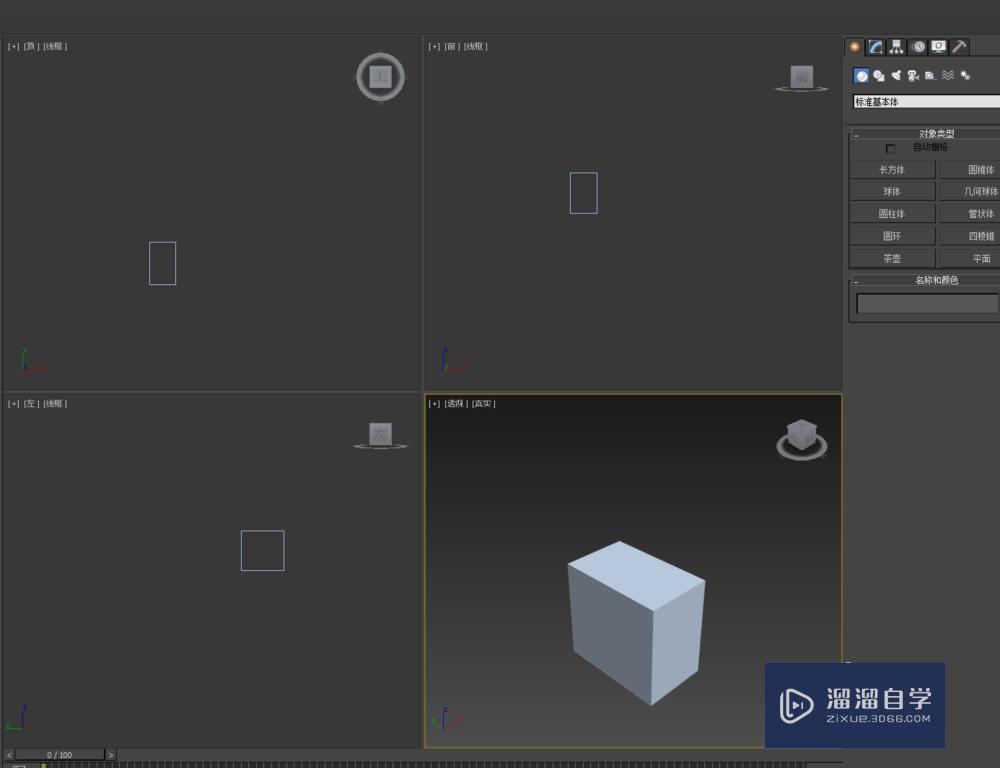
第2步
我们选择模型后直接鼠标右键,在出现的选项中点转化为.....会出现子菜单。
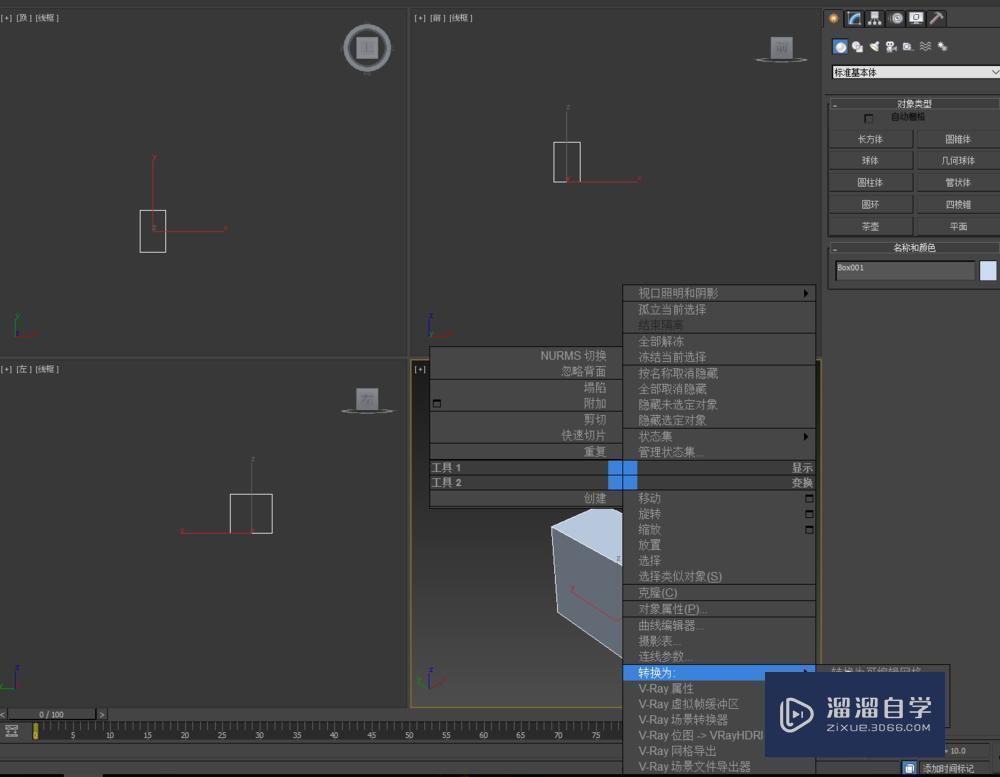
第3步
在出现的子菜单中我们选择,转化为可编辑多边形。然后这个模型就变为可编辑对象了,在修改器中出现点,线,面就代表这个模型是可编辑对象。我们就可以直接对点,线,面进行自定义编辑了。转化后原来模型的信息都会丢失,我们在转化前就把模型的大小个分段设置好。
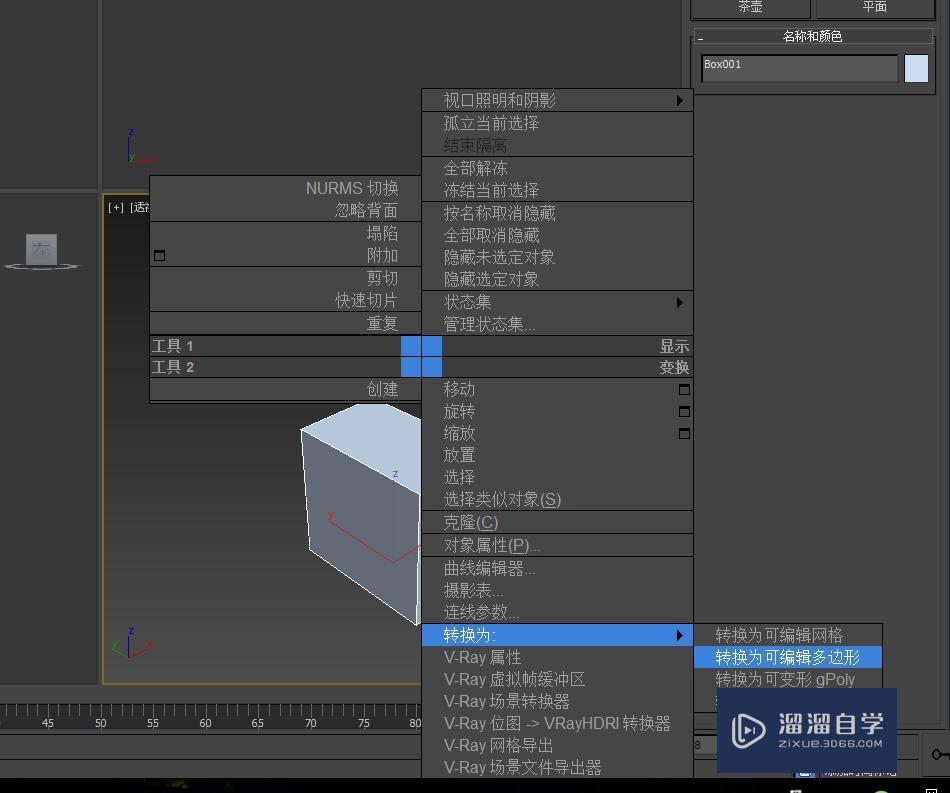
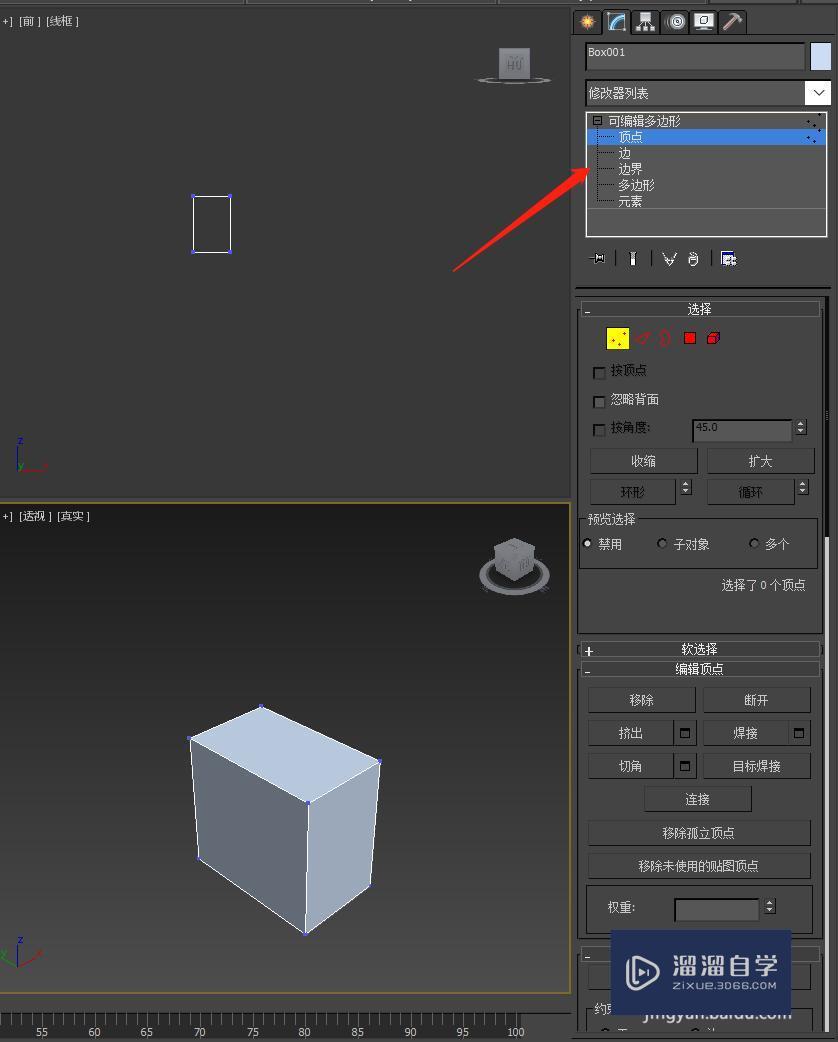
第4步
我们如果需要保留模型的信息,在之后还需要进行编辑的化,我们在修改器里的修改列表,找到编辑多边形,然后也可以直接编辑模型的点,线,面。同时还可以修改模型的大小。

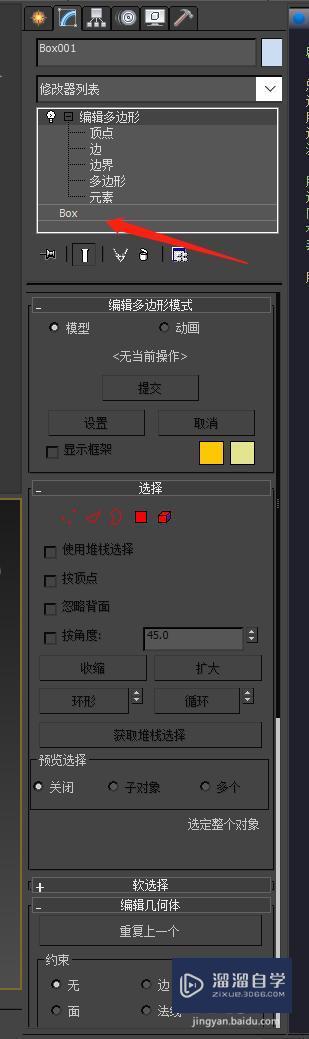
第5步
3DMAX的转化可编辑对象就这两种方式,一种是原来信息丢失的,一种是保留原来模型信息的。
特别提示
一个是直接转化不可逆的,一个是保留原来信息的,我们根据自己的模型情况来选择使用那种的方式。
相关文章
距结束 05 天 09 : 23 : 51
距结束 00 天 21 : 23 : 51
首页







